为您推荐相关教程
更多视频 >在现代科技的时代,我们经常使用U盘来进行数据的存储和传输。然而,有时因为各种原因,我们可能会不小心格式化了U盘,导致之前存储在U盘中的重要文件全部丢失。那么,当我们遇到这样的情况时,应该怎么找回u盘格式化的文件呢?本文将会为您详细介绍几种寻找已经格式化的U盘文件的方法。
方法一:备份恢复U盘格式化后数据
如果您在格式化U盘之前,已经提前备份了数据,例如提前将U盘中的数据手动复制到电脑或其他存储设备中,那么将其复制粘贴出来即可。
注意:如果您没有备份数据的良好习惯,那么请直接跳过此方法,继续阅读下面的内容。

方法二:使用U盘格式化数据恢复软件
如果U盘没有备份数据格式化后还能恢复吗?如果U盘没有备份数据被格式化后,可以尝试使用U盘格式化数据恢复软件,如云骑士数据恢复软件来尝试找回数据。
转转大师数据恢复软件是一款靠谱的数据恢复软件,它能够帮助用户快速恢复U盘格式化后丢失的数据。除此之外,在简单的几个步骤下还能找回内存卡、硬盘等各种存储设备中的数据,具体恢复U盘数据步骤如下:
U盘恢复操作步骤:
第一步、选择u盘/内存卡恢复

选择比较适合我们的选项“U盘/内存卡恢复”。
第二步、选择u盘

提前将U盘插到电脑上,然后选中U盘点击开始扫描。
第三步、u盘扫描

U盘扫描过程中需要耐心等待哦。
第四步、查找文件

扫描完成后可以找到要恢复的文件,可以通过文件类型,搜索名称等方法来查找。
第五步、预览

双击即可查看文件,预览没问题点击中间的立即恢复即可,如果预览不成功,那么有可能是文件已经损坏了。
方法三:使用命令行工具恢复U盘数据
如果您是Windows用户,可以尝试使用命令行工具来恢复丢失的U盘数据。
步骤1:按下快捷键【Win+R】,打开运行窗口。
步骤2:在运行窗口中输入“cmd”,然后按下【回车键】打开命令提示符窗口。
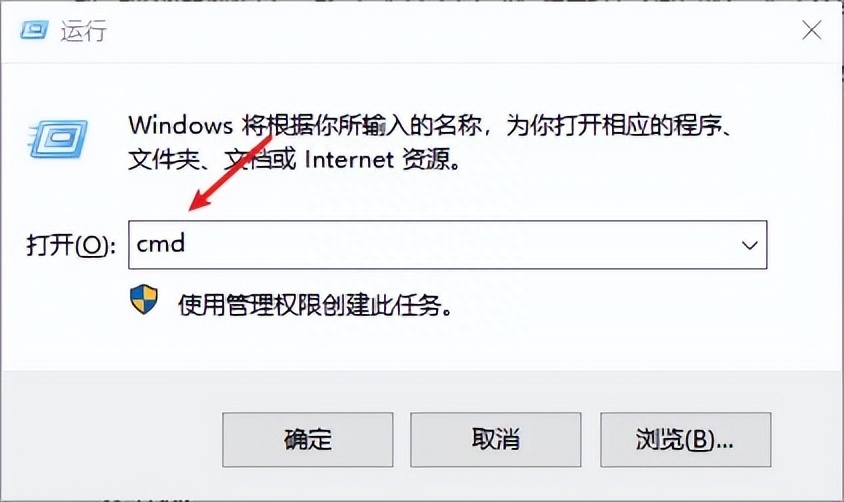
步骤3:在命令提示符窗口中输入“chkdsk X: /f”,其中“X”是U盘的盘符。例如,如U盘的盘符为L,就输入“chkdsk L: /f”,然后按下【回车键】运行该命令,
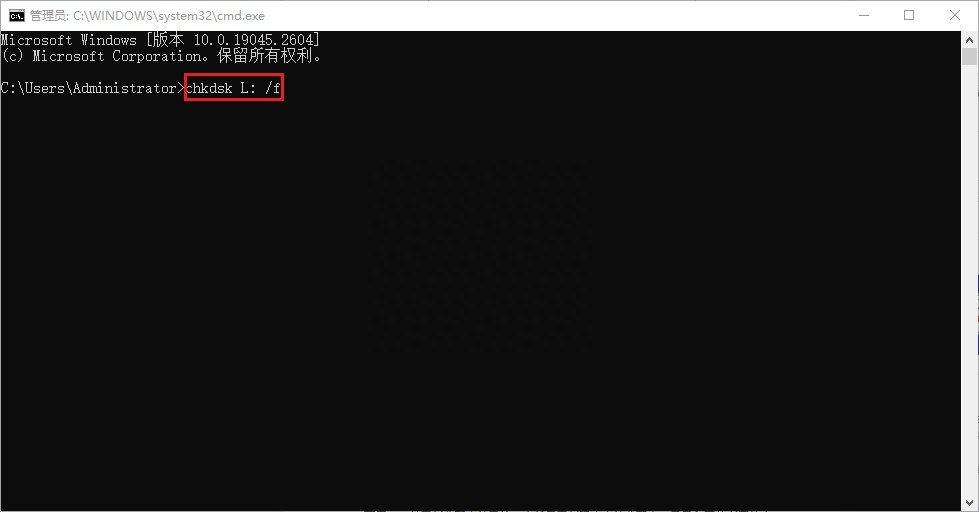
注意:此方法恢复数据的成功率可能不高,因此仅供参考,如果想要获得更好的恢复效果,建议使用数据恢复软件。
方法四:线下恢复机构恢复U盘数据
如果U盘无法被正常识别,我们可以联系线下恢复机构为你提供U盘的数据恢复服务,但是需要将U盘寄送到线下恢复机构,所需时间较长,同时也可能需要支付高昂的费用。其步骤大致如下:
1. 选择一个可信任的线下恢复机构,了解其相关信息、服务费用、恢复流程等。
2. 将需要恢复数据的U盘寄送给该机构,并填写相关的恢复申请表格及授权协议书。一些机构也提供上门取件服务。
3. 在收到U盘后,该机构会对U盘进行评估和维修,恢复重点数据。 4. 在数据恢复过程中,可能需要与你进行联系以获取更多信息和确认。
5. 恢复完成后,该机构会将数据备份到另一个可存储设备中,并发送给你。
以上就是怎么找回u盘格式化的文件的方法和步骤了,跟着小编的教程来就能很简单的进行恢复,聪明的你,相信一看就懂!当我们数据丢失之后要及时的去恢复哦,因为不是所有的文件都能恢复,一旦旧数据被新数据覆盖,那么就不好恢复了,恢复出来的文件还容易受损,所以,及时恢复很重要!注意:选择线下机构恢复U盘数据前,应了解其技术实力、服务费用,避免额外费用。同时也需知晓寄送过程中的风险,防止数据丢失。


 技术电话:17306009113
技术电话:17306009113 工作时间:08:30-22:00
工作时间:08:30-22:00 常见问题>>
常见问题>> 转转大师数据恢复软件
转转大师数据恢复软件
 微软office中国区合作伙伴
微软office中国区合作伙伴
 微信
微信 微信
微信 QQ
QQ QQ
QQ QQ空间
QQ空间 QQ空间
QQ空间 微博
微博 微博
微博
 怎么找回u盘格式化的文件
怎么找回u盘格式化的文件
 免费下载
免费下载






















